电脑安装后驱动
shiwaishuzidu 2025年4月13日 07:45:36 驱动 15
电脑安装后驱动是指电脑在安装操作系统或硬件设备后,需要安装相应的驱动程序来确保设备的正常运行,驱动程序是连接硬件和操作系统的桥梁,没有它,硬件设备无法正常工作。
电脑安装后驱动是指当您购买了新的电脑硬件(如显卡、声卡、网卡等)或者重新安装了操作系统之后,需要安装相应的驱动程序以确保硬件能够正常工作并与操作系统兼容,驱动程序是一种允许电脑系统与硬件设备通信的软件,没有正确的驱动程序,您的硬件可能无法发挥最佳性能,甚至根本无法工作。
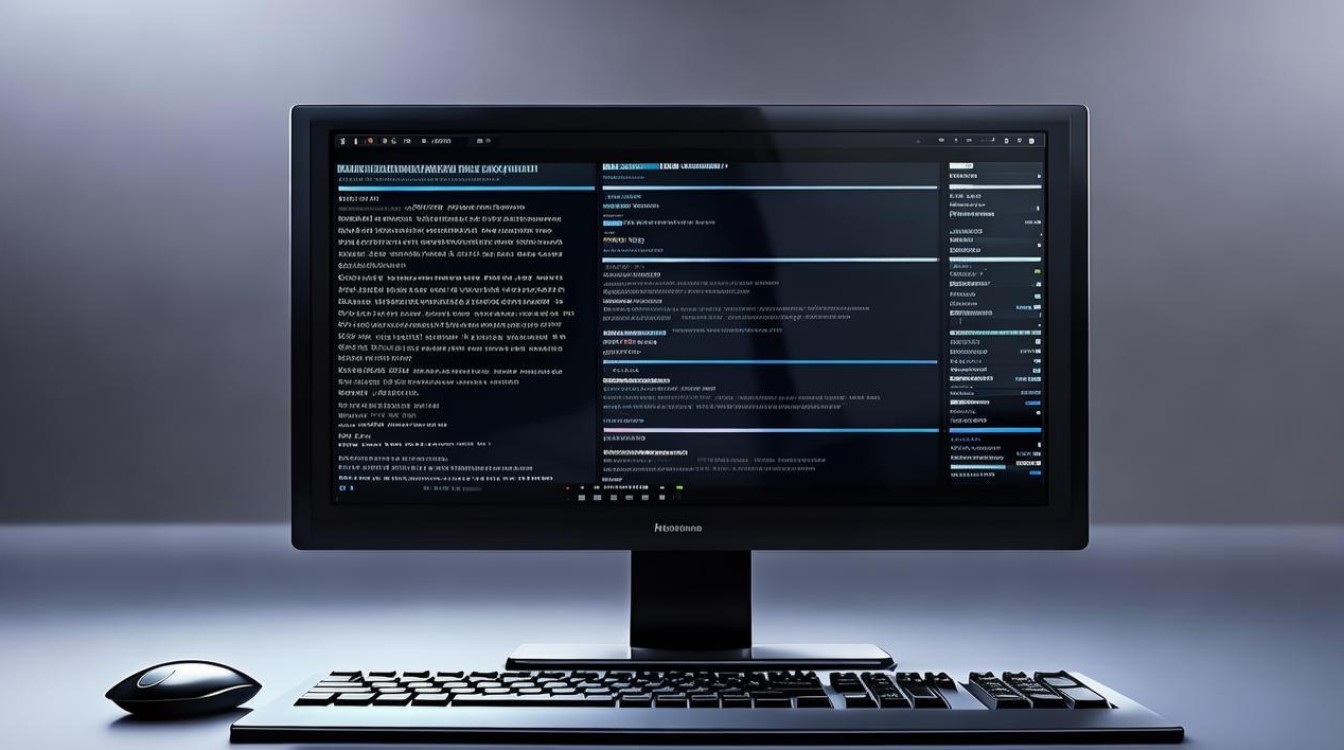
以下是一些常见硬件的驱动安装步骤:
| 硬件类型 | 安装步骤 |
|---|---|
| 显卡 | 访问显卡制造商的官方网站(NVIDIA, AMD, Intel)。 找到“驱动下载”或类似链接。 输入您的显卡型号和操作系统信息。 下载适合您系统的驱动程序。 运行下载的安装文件,按照提示完成安装。 重启电脑以应用更改。 |
| 声卡 | 确定声卡制造商(通常可以通过查看设备管理器中的设备名称得知)。 前往制造商官网,寻找支持或下载部分。 选择对应的产品和操作系统版本。 下载并安装最新的驱动程序。 安装完成后重启计算机。 |
| 网卡 | 打开设备管理器,找到网络适配器。 右键点击您的网卡,选择“更新驱动程序”。 选择“自动搜索更新的驱动程序软件”,让 Windows 自动查找并安装最适合的驱动。 或者,手动从网卡制造商网站下载最新驱动并安装。 安装后可能需要重启电脑。 |
注意事项:
- 在安装任何驱动程序之前,请确保您的电脑已经连接到互联网,以便下载所需的文件。
- 始终建议从硬件制造商的官方网站下载驱动程序,以避免潜在的安全风险。
- 如果您不确定如何操作,可以查阅电脑或主板的用户手册,里面通常会有详细的指导。
- 备份重要数据,以防在安装过程中出现意外情况导致数据丢失。
相关问答FAQs:

Q1: 如果我不知道我的硬件型号怎么办? A1: 您可以通过以下几种方式来查找硬件型号:
- 使用第三方系统信息工具,如CPU-Z、GPU-Z等,它们可以提供详细的硬件信息。
- 在Windows系统中,您可以通过设备管理器查看大部分硬件设备的型号,对于某些设备,您可能需要进入其属性页面,在“详细信息”选项卡下查看硬件ID或其他标识信息。
- 如果是购买的品牌电脑,通常可以在机身标签、用户手册或包装盒上找到相关信息。
Q2: 我安装了错误的驱动程序会怎么样? A2: 安装错误的驱动程序可能会导致以下问题:
- 硬件功能受限或无法正常使用。
- 系统稳定性问题,包括频繁的蓝屏死机(BSOD)、系统崩溃或自动重启。
- 性能下降,因为不正确的驱动程序可能无法充分发挥硬件的性能。
- 兼容性问题,可能导致与其他软件或硬件发生冲突。
如果发现安装了错误的驱动程序,应立即卸载它,并通过官方渠道下载并安装正确的驱动程序。








